Namestitev Androida v računalnik ali prenosnik
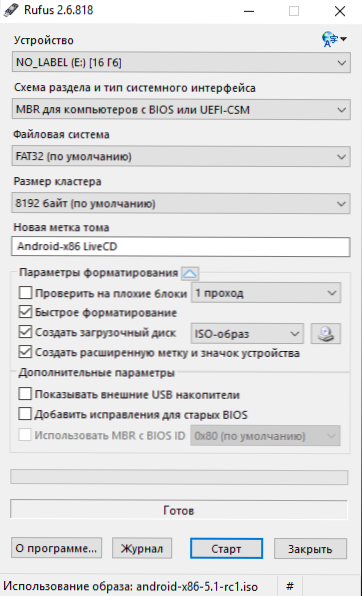
- 1654
- 325
- Mr. Frederick Smitham
V teh navodilih, kako zagnati Android v računalniku ali prenosniku, in ga namestiti kot operacijski sistem (osnovni ali dodatni), če se takšna potreba nenadoma pojavi. Zakaj lahko pride v poštev? Samo za poskuse ali na primer na starem netbook -u lahko Android kljub šibkosti železa deluje razmeroma hitro, kljub šibkosti železa.
Prej sem pisal o Android emulatorjih za Windows - če vam ni treba namestiti Android v računalnik, naloga pa je, da začnete aplikacije in igre iz Androida v vašem operacijskem sistemu (T.e. Zaženite Android v oknu kot redni program), bolje je uporabiti programe emulatorja, opisane v določenem članku. Cm. Tudi: Primeos - Android, prilagojen za šibke prenosnike in računalnike.
Android X86 uporabljamo za zagon v računalniku
Android X86 je dobro znan odprt projekt za prenos sistema Android za računalnike, prenosnike in tablete s procesorji X86 in X64. V času pisanja tega članka je trenutna različica, ki je na voljo za prenos - Android 8.1.
Nalaganje USB Flash Drive Android
Android X86 lahko prenesete na uradno spletno stran https: // www.Android-x86.Org/Download, kjer sta za nakladanje na voljo slike ISO in IMG, tako posebej nastavite za nekatere modele netbookov in tabličnih računalnikov, pa tudi univerzalne (so na vrhu seznama).
Če želite uporabiti sliko po nalaganju, jo napišite na disk ali USB pogon. Naredil sem nalaganje bliskovnega pogona z Androidom iz slike ISO z uporabo pripomočka Rufus z naslednjimi nastavitvami (hkrati, če sodeč po nastali strukturi na bliskovnim pogonom, se mora uspešno naložiti ne samo v načinu CSM, ampak tudi v CSM, ampak tudi v CSM, ampak tudi v CSM, ampak tudi v CSM, ampak tudi v CSM Uefi). Ko zahtevate način snemanja v Rufusu (ISO ali DD), izberite prvo možnost.
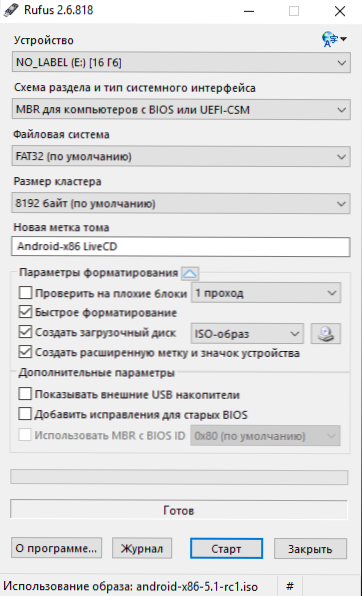
Za snemanje slike IMG lahko uporabite brezplačni program Win32 Disk Imager (ki je določena posebej za nalaganje EFI).
Začetek Android X86 v računalniku brez namestitve
Nalaganje iz predhodno ustvarjenega nakladalnega bliskovnega pogona z Androidom (kako se spustiti od bliskovnega pogona do BIOS -a), boste videli meni, v katerem bo predlagano namestitev Android X86 v računalnik ali zaženite OS, ne da bi se dotaknili OS Podatki v računalniku. Izbira prve možnosti - zaženite v načinu CD v živo.
 Po kratkem postopku nalaganja boste videli okno za izbiro oken, nato pa so tukaj delovali začetne nastavitve Androida, mojo tipkovnico, miško in sledilno ploščico na prenosniku. Ničesar ne morete konfigurirati, ampak pritisnite "Nadalje" (vseeno se nastavitve po ponovnem zagonu ne bodo ohranjene).
Po kratkem postopku nalaganja boste videli okno za izbiro oken, nato pa so tukaj delovali začetne nastavitve Androida, mojo tipkovnico, miško in sledilno ploščico na prenosniku. Ničesar ne morete konfigurirati, ampak pritisnite "Nadalje" (vseeno se nastavitve po ponovnem zagonu ne bodo ohranjene).
Kot rezultat, pridemo do glavnega zaslona Android 5.1.1 (uporabil sem to različico, danes je na voljo različica 8.1). V mojem testu na razmeroma starem prenosnem računalniku (Ivy Bridge X64) so takoj delali: Wi-Fi, lokalno omrežje (in to ne prikazuje nobene ikone, ocenjujemo le z odpiranjem strani v brskalniku z wi-fi, zvokom, zvokom, zvokom, zvokom vhodne naprave), so bili nastavljeni gonilniki za video (to ni na posnetku zaslona, vzeti je iz virtualnega stroja).

Na splošno vse deluje v redu, čeprav sem v računalniku preveril delovno zmogljivost Androida in nisem zelo trd. Med revizijo sem naletel na eno obešanje, ko sem odpiral mesto v vgrajenem brskalniku, ki je uspelo "ozdraviti" le ponovni zagon. Opažam tudi, da storitve Google Play v Android X86 privzeto niso nastavljene.
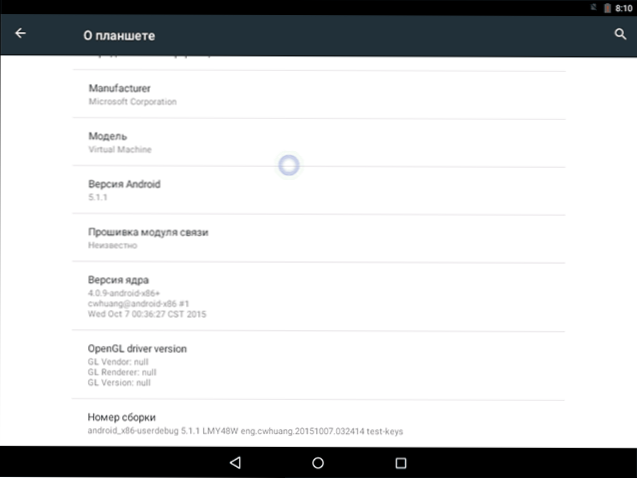
Namestitev Android x86
Z izbiro zadnjega elementa menija, ko se nalagate s bliskovnega pogona (namestite Android X86 na trdi disk), lahko Android namestite v računalnik kot glavni OS ali dodaten sistem.
Če se odločite za to, priporočam najprej (v oknih ali nalaganje z diska z pripomočki za delo z odseki, glej. Kako razbiti trdi disk na odseke) Označite ločen razdelek za namestitev (glej. kako razbiti disk na odseke). Dejstvo je, da je delo z orodjem, vgrajenim v namestitveni program za ločitev trdega diska, težko razumeti.
Nato dam samo postopek namestitve za računalnik z dvema MBR (nakladalnimi zapuščini, ne uefi) v NTFS. V primeru vaše namestitve se lahko ti parametri razlikujejo (pojavijo se lahko tudi dodatni koraki namestitve). Priporočam tudi, da razdelka ne pustite za Android v NTFS.
- Na prvem zaslonu boste povabljeni, da izberete razdelek za namestitev. Izberite tistega, ki je bil vnaprej pripravljen za to. Imam celoten ločen disk (čeprav virtualni).

- Na drugi stopnji vam bo ponujen za oblikovanje razdelka (ali ne, da to storite). Če nameravate resno uporabiti Android v svoji napravi, priporočam Ext4 (v tem primeru boste na voljo za uporabo vsega mesta na disku, kot je notranji pomnilnik). Če ga ne formatirate (na primer, pustite NTFS), potem boste na koncu namestitve povabljeni, da dodelite mesto za uporabniške podatke (bolje je uporabiti največjo vrednost 2047 MB).
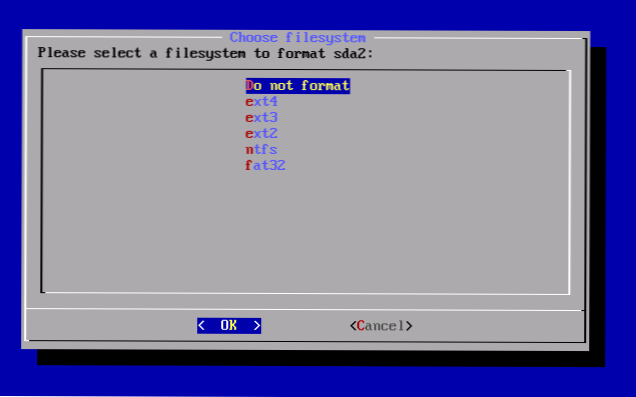
- Naslednji korak je predlog za namestitev zagonskega nalagalnika GRUB4DOS. Odgovor Da, če v računalniku nimate samo Android (na primer, Windows je že nameščen).
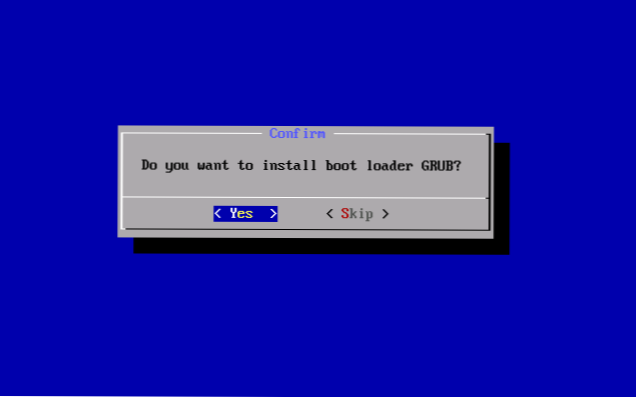
- Če namestitveni program najde druge OS v računalniku, bo predlagano, da jih dodate v meni za prenos. Naredi.
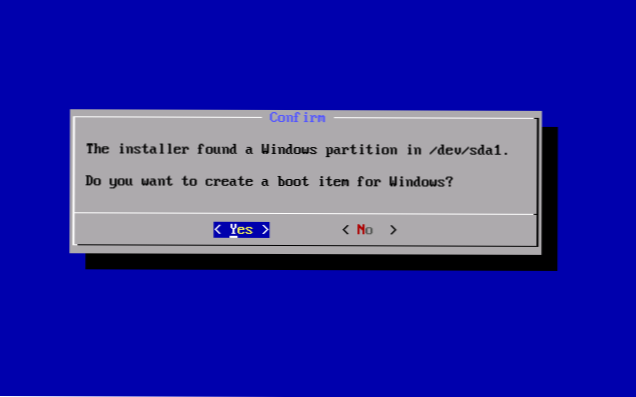
- Če uporabljate nalaganje UEFI, potrdite posnetek EFI Grub4dos Bootloader, sicer kliknite "Skip" (Skip).
- Namestitev Android X86 se bo začela, po njem pa lahko takoj zaženete nameščeni sistem ali znova zaženete računalnik in v meniju za prenos izberete pravi OS.
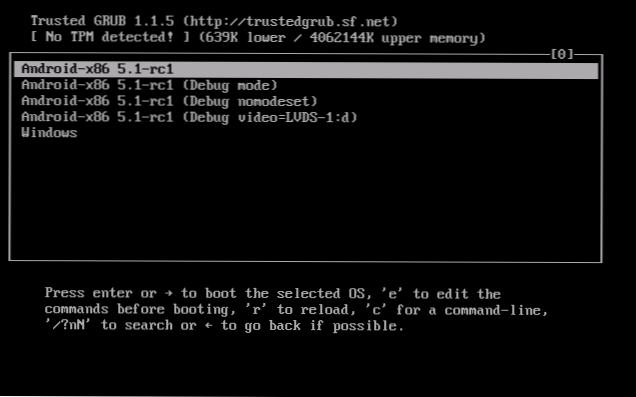
Pripravljeni, ste v računalniku pridobili Android - čeprav sporni OS za takšno aplikacijo, vendar vsaj zanimivo.
Obstajajo ločeni operacijski sistemi, ki temeljijo na Androidu, ki so za razliko od čistega Android X86 optimizirani posebej za namestitev v računalniku ali prenosniku (t.e. bolj priročno za uporabo). Eden od teh sistemov je opisan v ločenem materialu v ločenem materialu, namestitvi Phoenix OS, nastavitev in uporabe, približno drugega - spodaj.
Uporaba REMIX OS za PC na podlagi Android X86
14. januarja 2016 je bil objavljen remix OS za operacijski sistem PC, zgrajen na podlagi Android X86.

Med temi izboljšavami:
- Popolnomafuziran raznoliki vmesnik za večopravilnost (z možnostjo zmanjšanja okna, razširitev na celotnem zaslonu itd.D.).
- Analog plošče opravil in menija Start ter polja obvestil, podobno tistim, ki so prisotne v sistemu Windows
- Namizje s bližnjicami, nastavitvami vmesnikov, upoštevanje uporabe na običajnem računalniku.
Kot tudi Android X86, lahko remix OS zaženete v načinu LiveCD (gost) ali namestite na trdi disk.
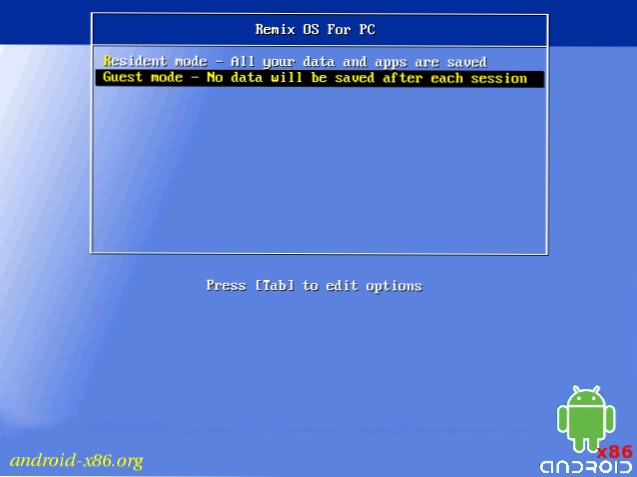
Prenesite remix OS za Legacy in UEFI Systems, preden je bilo to mogoče na uradnem spletnem mestu Jide.Com pa je do danes OS na voljo samo na spletnih mestih tretjih strank.
Mimogrede, to, da je prva, da je mogoče drugo možnost zagnati v virtualnem stroju v računalniku.
Še dva podobna, prilagojena za uporabo na računalnikih in prenosnikih različici Android - Phoenix OS in Bliss OS.

